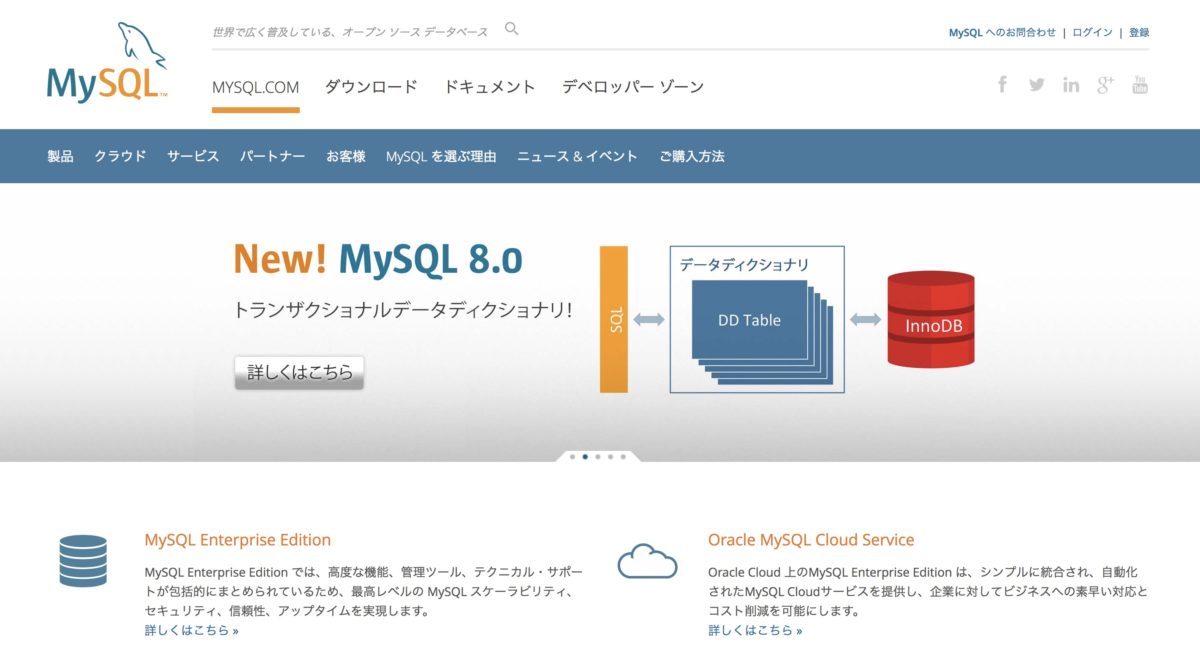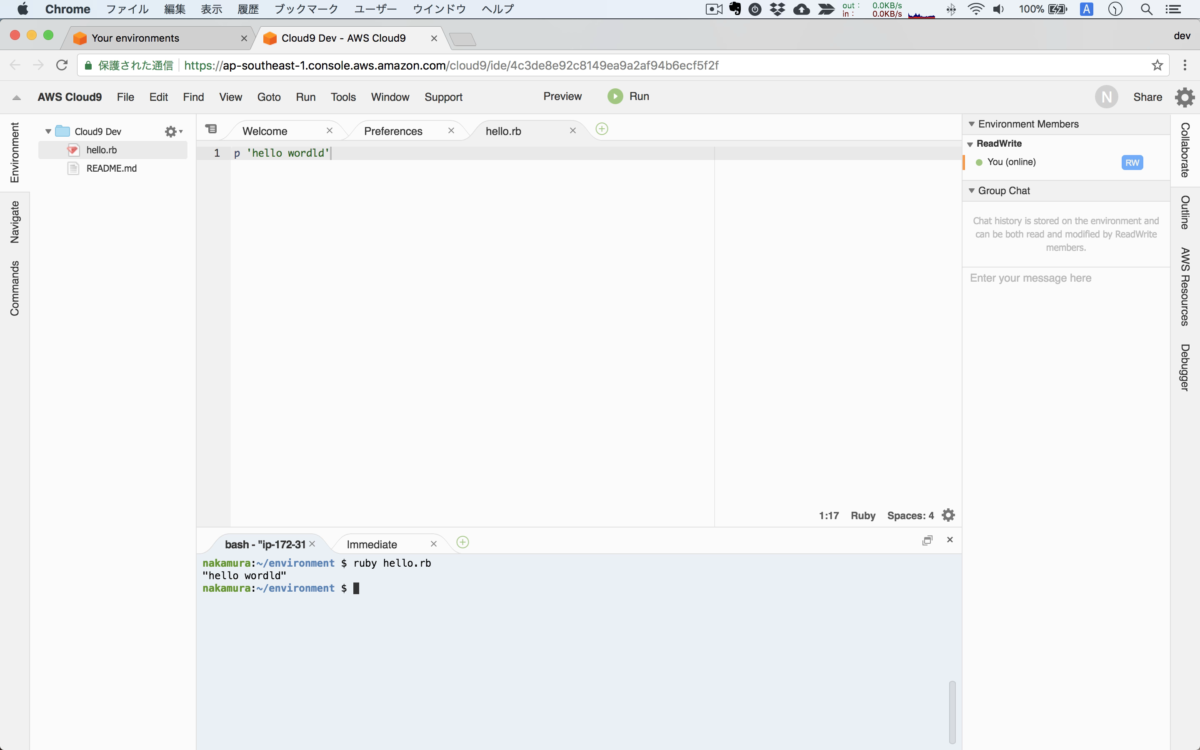Windows版、MySQL WorkbenchからMySQLサーバーに接続すると、”Could not acqurie managemant access for the administrator”とエラーダイアログが表示されて、接続に失敗する場合の、解決方法について説明します。
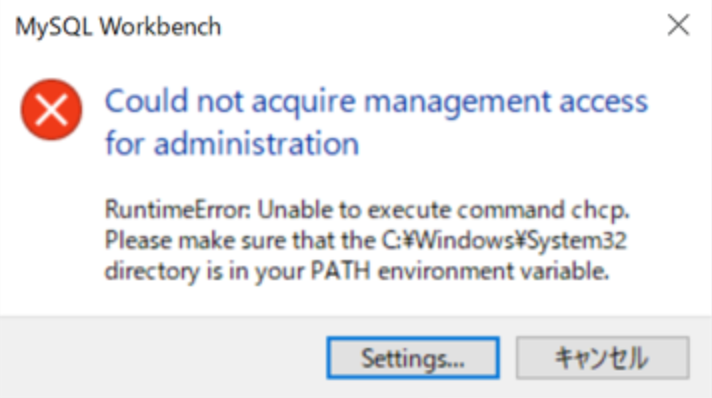
この記事は、Udemyにて公開中のオンラインコース「はじめてのSQL・データ分析入門 – データベースのデータをビジネスパーソンが現場で活用するためのSQL初心者向コース」及び、動画で学ぶプログラミング入門サイトプログラス: Proglusにて公開中の「はじめてのSQL ・データ分析入門」サポート記事です。
考えられる原因 その1
MySQLサーバーと、MySQL Workbenchの相性について考えられます。
下記バージョンの組み合わせにて、問題が解消するケースを確認しています。
- XAMPPは7.2.12
- MySQL Workbenchは8.0.29
補足:XAMPPの特定バージョンのダウンロードリンク
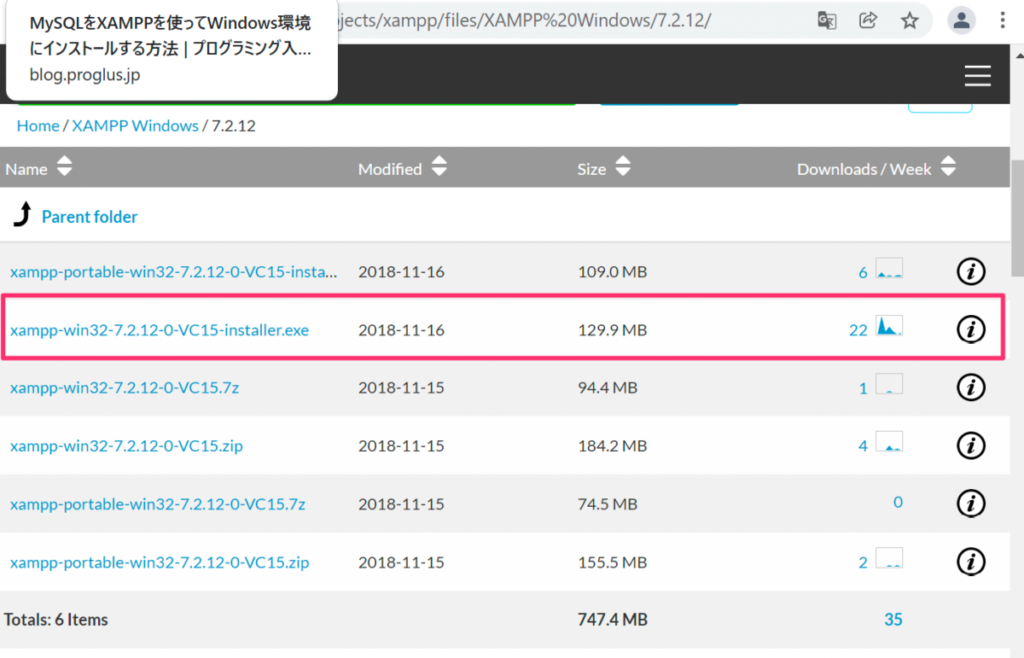
https://sourceforge.net/projects/xampp/files/XAMPP%20Windows/7.2.12/
“xampp-win32-7.2.12-0-VC15-installer.exe”
補足:MySQL Workbenchの特定のバージョンのダウンロードリンク
https://downloads.mysql.com/archives/workbench/
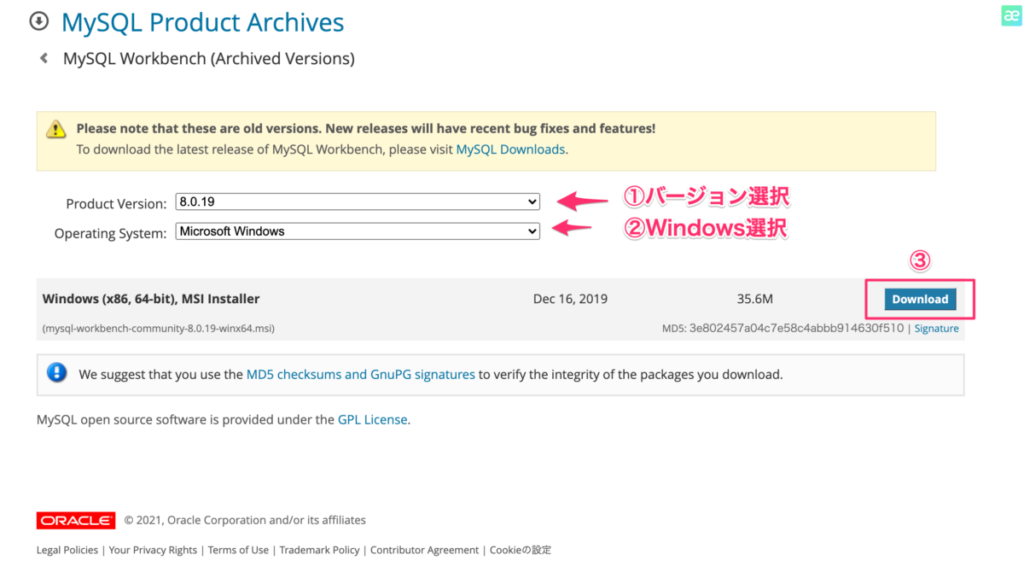
考えられる原因 その2
何らかの原因で、chcpという、文字コードを設定するプログラムのPathが通っていない。
該当の現象か、確認
コマンドプロンプトを立ち上げて、
chcp
と入力してエンターキーを押した時に、
エラーメッセージが表示される場合は該当する。
‘chcp’ は、内部コマンドまたは外部コマンド、
操作可能なプログラムまたはバッチ ファイルとして認識されていません
と表示される場合は、該当しますので、次に進みます。
## 解決方法
chcpコマンドのPathを通す。
1. 環境変数設定画面を開く


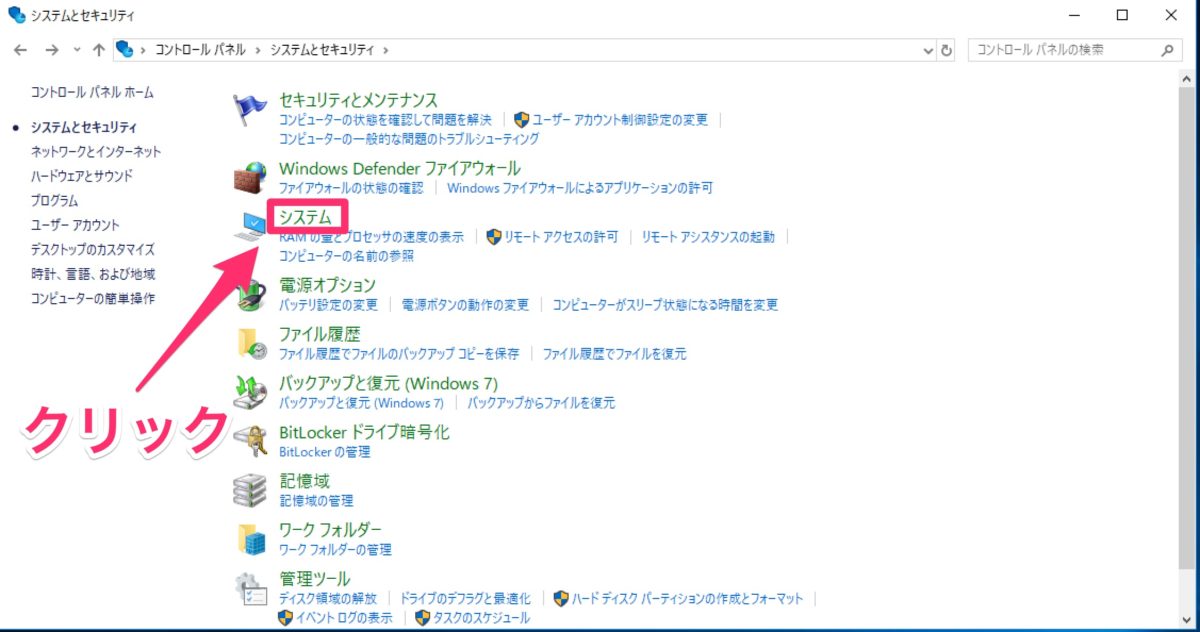
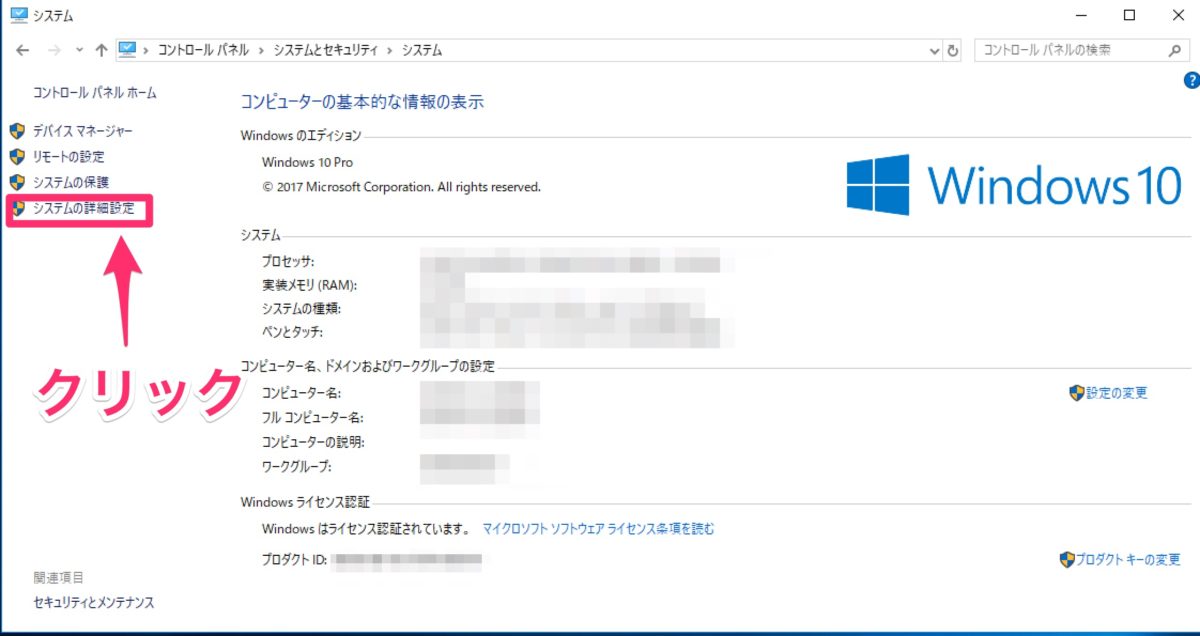
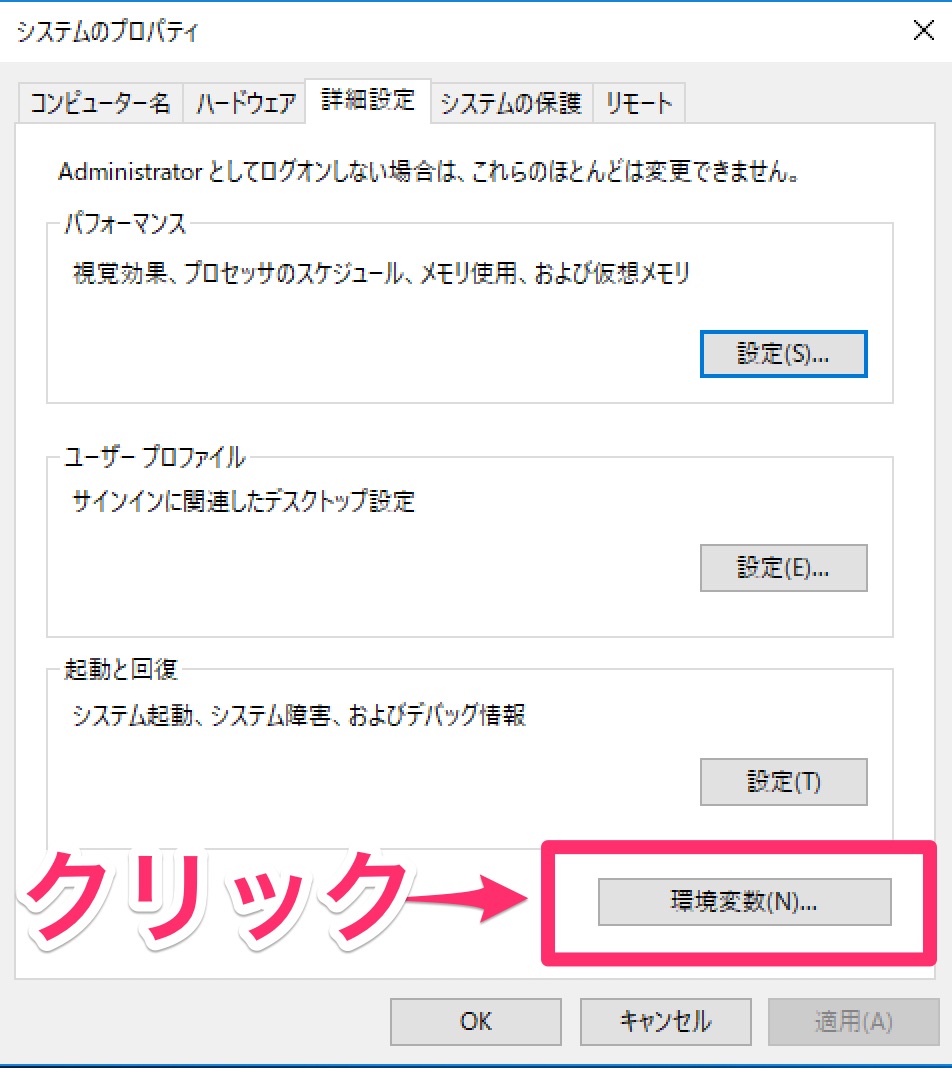
2. 該当のPathが設定されているか確認、存在しなければPathを追加
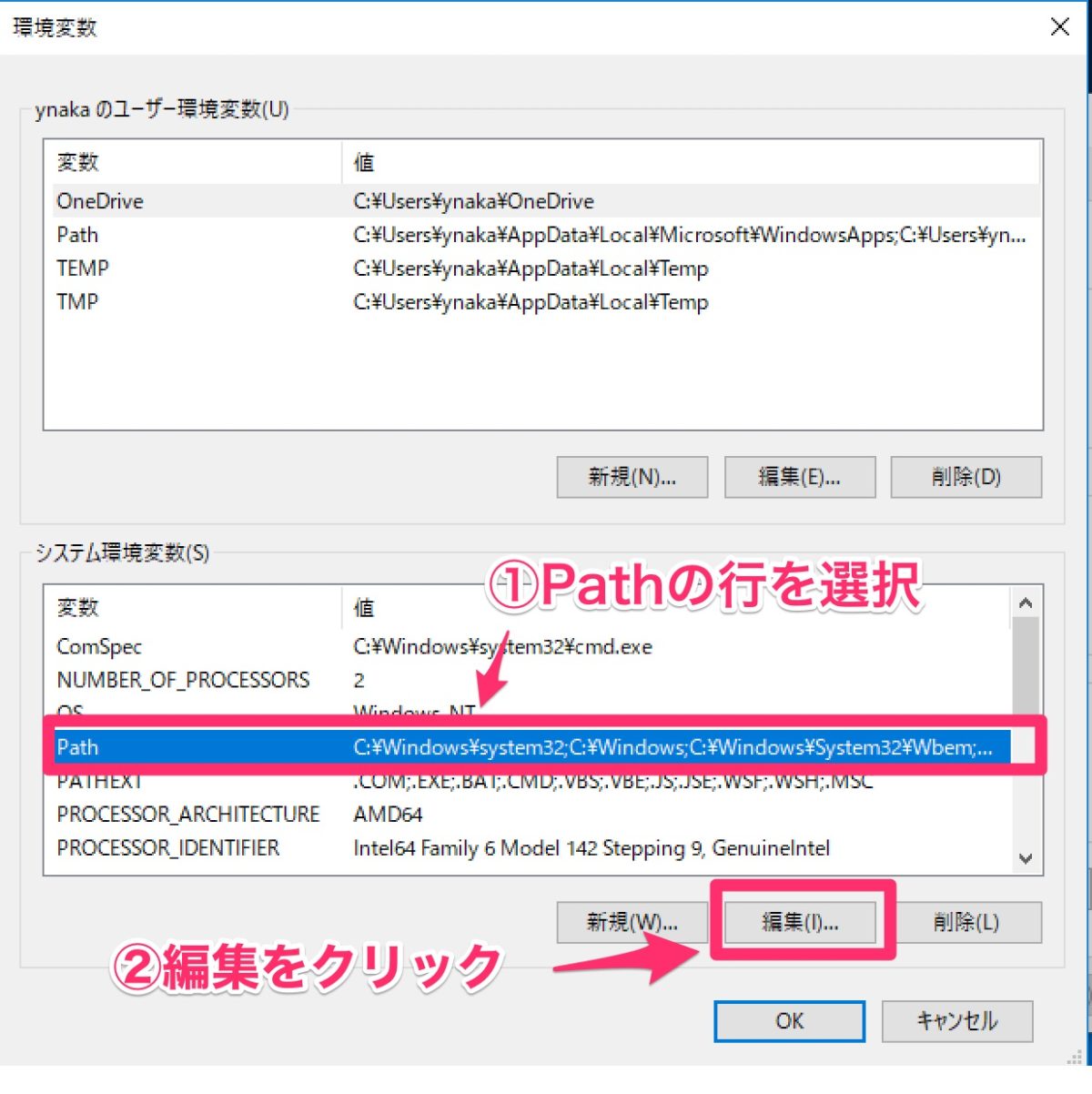
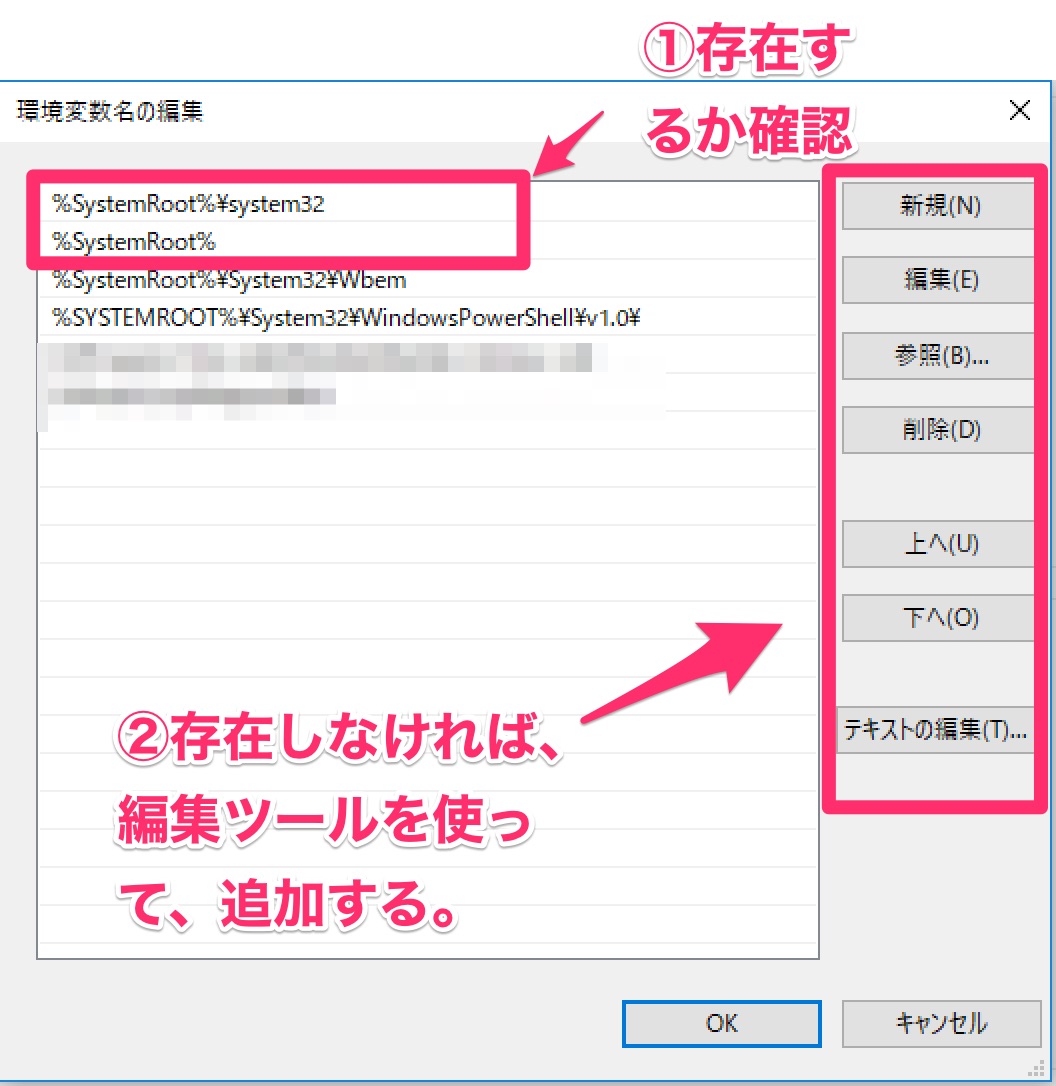
右側のツールを使って、追加する。位置も重要です。上へ、下へボタンで移動できます。
編集したら、OKボタンをおします。
3. Pathが通っていることを確認
コマンドプロンプトを立ち上げて、
chcp
と入力して、エンターキーを押す。
このように、表示され
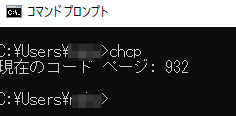
エラーがでなくなるはずです。
補足:現在のコードページ932というのは、文字コードShift-JISのことを指しています。日本語環境であればデフォルトの状態です。
4. MySQL WorkbenchからMySQLの接続できるか、試してみる。
これで接続できるはずです。
環境
- MySQL Workbench 8.0.29
- Windows 10
関連リンク
おわりに
この記事ではWindows版、MySQL WorkbenchからMySQLに接続できない場合の対処方法について学習しました。
UdemyでSQL入門講座を公開中
世界最大級のオンライン学習プラットフォームUdemy(ユーデミー)にて、SQL初心者向けのオンライン講座を公開中です。
ベストセラーコースにも選ばれたことがある人気のコースです。
ぜひ、ご利用ください。
「はじめてのSQL・データ分析入門 – データベースのデータをビジネスパーソンが現場で活用するためのSQL初心者向コース」
エクセル作業からのステップアップ!データベースのデータを取得し、効果的にレポーティングしたいビジネスパーソンにおすすめ。データベースを操作する言語SQLを短期間で身につけビジネスの現場で使うための実践型カリキュラム。MySQL使用。
動画でプログラミング入門をしよう

オンライン学習サービスProglus(プログラス)でプログラミングを学び、創れる人になろう!
プレミアムプランを2週間無料体験しよう
今すぐ詳細を確認する